3 consigli comprovati su come scollegare gli iPhone: DrFoneTool
Gli iPhone hanno dominato il mercato contemporaneo e hanno fornito al mondo telefoni e dispositivi squisiti contenenti caratteristiche e specifiche all’avanguardia che il mondo intero può assaporare. iPhone è considerato tra i marchi di smartphone più popolari per molte ragioni. Un motivo efficace che è stato riconosciuto e apprezzato in tutto il mondo è stato il protocollo di sicurezza seguito da Apple per i suoi dispositivi. Apple, nota per fornire il proprio sistema operativo, copre il proprio protocollo di sicurezza nascosto con il suo servizio cloud, iCloud. Apple costituisce il proprio ID Apple che fornisce carattere distintivo al dispositivo stesso e consente all’utente di utilizzarlo correttamente. L’ID Apple, in parole semplici, è noto per collegare l’interfaccia dell’applicazione con i dati su iPhone o iPad. Questo articolo discute in particolare il metodo per scollegare gli iPhone dai loro ID Apple precedenti insieme a una guida dettagliata su come scollegare gli iPhone insieme ai dati associati per aprire la strada all’immissione di un nuovo ID Apple per un dispositivo simile.
- Parte 1. Come scollegare iPhone dall’ID Apple senza password?
- Parte 2. Come scollegare direttamente gli iPhone sul dispositivo?
- Parte 3. Come scollegare gli iPhone utilizzando iTunes da remoto?
- Suggerimento bonus: come risolvere quando continua a ricevere i messaggi degli altri dopo aver scollegato gli iPhone?
Parte 1. Come scollegare iPhone dall’ID Apple senza password?
- Potresti esserti imbattuto in una varietà di rimedi che avrebbero offerto un meccanismo per scollegare gli iPhone dall’ID Apple. Questi rimedi, tuttavia, gli utenti hanno i loro aspetti negativi nell’applicazione. In questi casi, le applicazioni di terze parti possono fornire servizi straordinari per proteggere il tuo iPhone insieme al completamento dell’operazione. La scelta della piattaforma più appropriata è ancora necessaria. Per questo, pur credendo alla saturazione esistente di piattaforme di terze parti nel mercato, questo articolo non vede l’ora di presentarti
DrFoneTool – Sblocco schermo (iOS)
- . DrFoneTool ha assicurato il meglio dei servizi con il suo toolkit e ha considerato di offrirti servizi unici che ti guiderebbero nello scollegare correttamente i tuoi iPhone. Ci sono diversi motivi che consentono a DrFoneTool di superare in astuzia le principali piattaforme del mercato, che possono essere descritte come:
- Puoi sbloccare facilmente il tuo iPhone facendolo scivolare dalla memoria.
- Questa piattaforma ti fornisce strumenti efficaci che ti aiutano a proteggere l’iPhone dal suo stato disabilitato.
- Può essere utilizzato per sbloccare tutti i tipi di iPhone, iPad e iPod Touch.
- Compatibile con l’ultima versione di iOS.
- Non hai bisogno di iTunes per sbloccare il tuo iPhone.
- Non richiede competenze tecniche sul suo utilizzo.
DrFoneTool può essere indicato come l’opzione migliore per scollegare iPhone dall’ID Apple; tuttavia, è importante capire il suo funzionamento che ti aiuterebbe a soddisfare facilmente l’intera procedura. Le seguenti linee guida passo dopo passo spiegano la funzione completa di scollegare l’iPhone senza password utilizzando DrFoneTool – Screen Unlock (iOS).
Passaggio 1: scarica e collega il tuo dispositivo
Scarica la piattaforma originale dal sito Web ufficiale e installala sul desktop. Successivamente, collega il tuo dispositivo Apple con l’aiuto di un cavo USB e avvia la piattaforma. Devi selezionare la funzione ‘Sblocco schermo’ che appare nell’interfaccia principale della piattaforma.
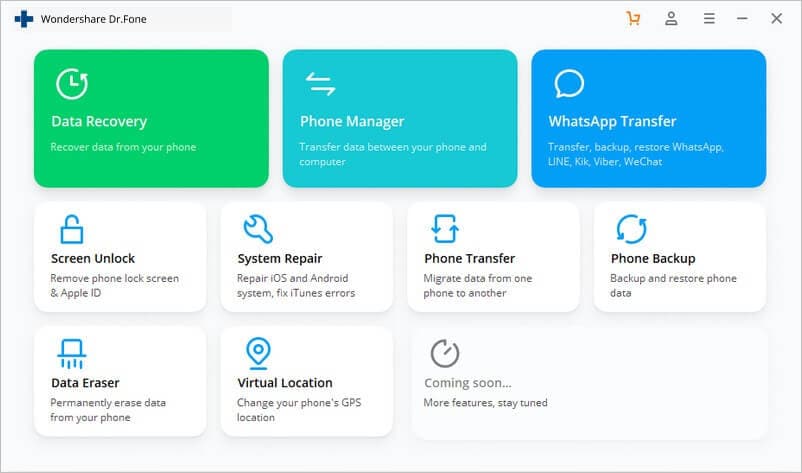
Passaggio 2: avviare il processo
Con una nuova schermata sul davanti, devi selezionare la funzione ‘Sblocca ID Apple’ tra le opzioni fornite per avviare la procedura di scollegamento del tuo ID Apple dal dispositivo.
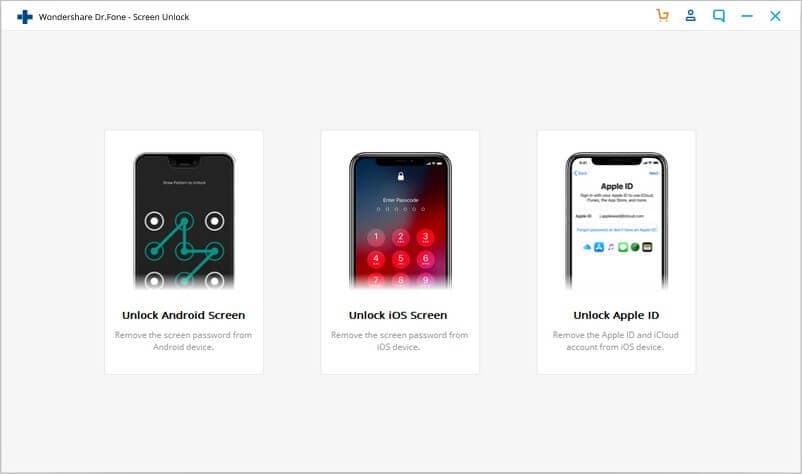
Passaggio 3: fidati del computer
Accedendo al tuo iPhone o iPad, potresti aver ricevuto una notifica di fiducia nel computer. Tocca ‘Fidati’ nel pop-up e procedi.
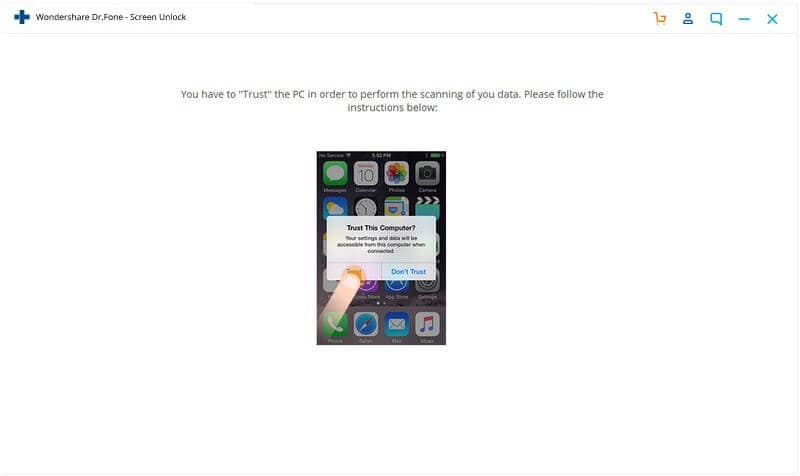
Passaggio 4: ripristina il dispositivo
Apri le ‘Impostazioni’ del dispositivo e avvia correttamente il riavvio seguendo le istruzioni sullo schermo. Il processo di scollegamento inizia immediatamente una volta avviato il riavvio.
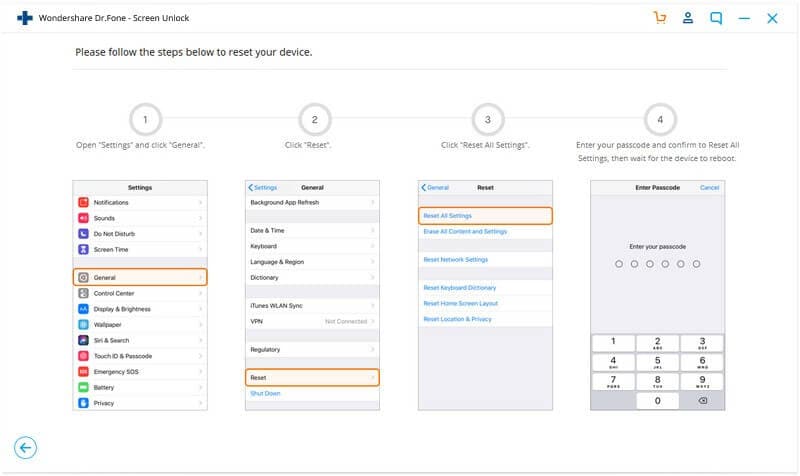
Fase 5: Esecuzione
Il processo viene eseguito correttamente e viene presentato sotto forma di una finestra di richiesta sullo schermo del desktop. L’ID Apple è stato scollegato correttamente dal tuo dispositivo.
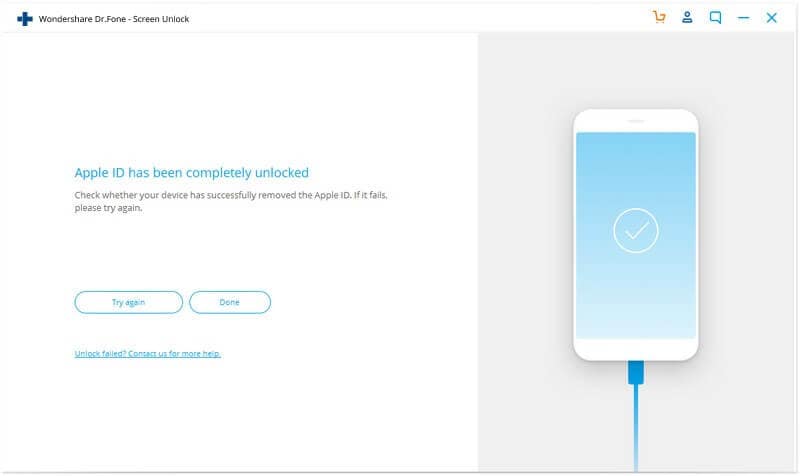
Parte 2. Come scollegare direttamente gli iPhone sul dispositivo?
Esistono numerosi metodi convenzionali che possono essere adottati per scollegare un iPhone dal suo ID Apple. Tra i metodi più comuni, l’accesso alle Impostazioni dell’iPhone stesso è considerato il più semplice dei meccanismi. Tuttavia, segue un certo protocollo che deve essere coperto in modo efficiente. Per questo, è necessario seguire la guida dichiarata come segue.
Passaggio 1: accedi alle impostazioni
Sblocca il tuo iPhone e apri le ‘Impostazioni’ del dispositivo. Con una nuova schermata nella parte anteriore, devi toccare la parte superiore dello schermo, composta da una scheda che contiene il tuo nome. Tocca il banner ‘iTunes e App Store’ per procedere.
Passaggio 2: fornisci le credenziali dell’ID Apple
Con una nuova finestra aperta, devi toccare l’ID Apple e fornire la password appropriata se richiesta. Dopo aver fornito la password l’ID, scorrere fino in fondo alla finestra e toccare l’opzione di ‘Rimuovi questo dispositivo’ nella sezione ‘iTunes nel Cloud’.
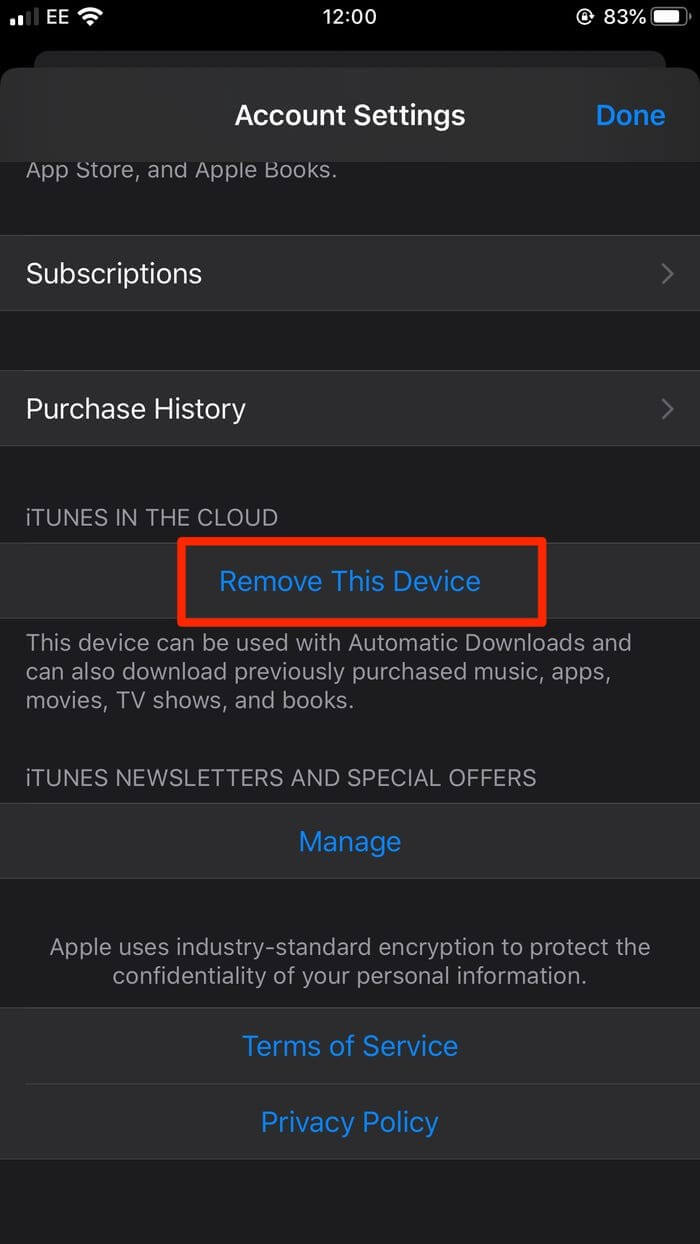
Passaggio 3: fornisci le credenziali sul sito Web
Toccando la rispettiva opzione si accede al sito Web dell’ID Apple esterno tramite un pop-up. Nella finestra seguente, ti viene richiesto di fornire il tuo nome utente e password. Dopo un accesso riuscito, tocca ‘Dispositivi’ per aprire l’elenco dei dispositivi collegati con il rispettivo ID.
Passaggio 4: rimuovere il dispositivo
È necessario selezionare il dispositivo che desideri rimuovere dall’ID Apple, quindi selezionare ‘Rimuovi’ dall’elenco di opzioni per confermare lo scollegamento del tuo iPhone con l’ID Apple.
Parte 3. Come scollegare gli iPhone utilizzando iTunes da remoto?
Un altro metodo convenzionale che può essere preso in considerazione è l’utilizzo di iTunes per scollegare gli iPhone dal rispettivo ID Apple. iTunes è stato definito una piattaforma molto coesa che fornisce un’ampia varietà di applicazioni pratiche ai suoi utenti, che possono consentire loro di gestire i propri dati in modo efficiente. Quando si tratta di scollegare iPhone da un determinato ID Apple, iTunes può fornirti servizi efficaci che possono essere coperti seguendo una serie di passaggi diversi, spiegati come segue:
Passaggio 1: apri iTunes sul desktop
Inizialmente, è importante che la piattaforma sia installata sul desktop. Scarica e installa la piattaforma e avviala per procedere allo scollegamento del tuo iPhone dall’ID Apple.
Passaggio 2: avvia e procedi
Con la home page di iTunes in primo piano, devi toccare ‘Account’, seguito dall’opzione ‘Visualizza il mio account’ per accedere con il tuo ID Apple e la relativa password. Non appena si autentica, verrai indirizzato alla finestra successiva.
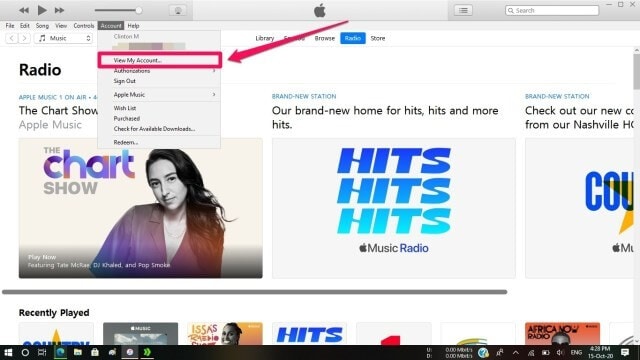
Passaggio 3: trova i dispositivi collegati
Devi passare con il mouse sull’opzione ‘Gestisci dispositivi’ dall’elenco. Ciò aprirebbe una serie di dispositivi diversi che sono stati collegati tramite l’ID Apple specifico. Individua il dispositivo che desideri scollegare e tocca ‘Rimuovi’ dalle opzioni fornite. Il dispositivo è stato rimosso correttamente e ora è dissociato dall’ID Apple.
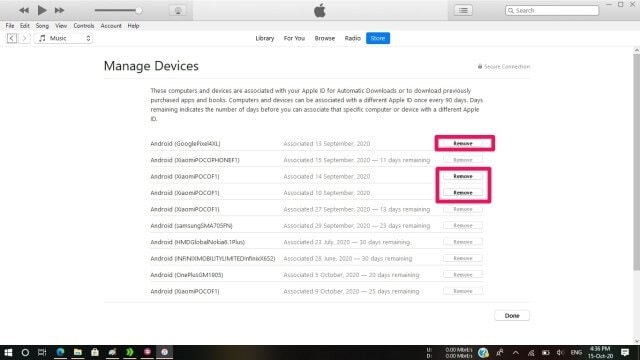
Suggerimento bonus: come risolvere quando continua a ricevere i messaggi degli altri dopo aver scollegato gli iPhone?
Nonostante tu abbia scollegato con successo l’iPhone dal tuo precedente ID Apple, sono ancora diversi i casi in cui è stata segnalata la ricezione di messaggi anche dopo la completa esecuzione della procedura di scollegamento. Potrebbe esserci una leggera possibilità che l’ID Apple sia stato completamente dissociato dall’iPhone e sia ancora collegato ad esso in qualche modo. In questi casi, è possibile eseguire alcuni test e conferme per confermare in modo efficiente lo scollegamento del dispositivo dall’ID Apple. La causa principale di un tale problema può essere iCloud, che di solito è collegato a iMessage poiché per la funzione viene utilizzato un ID Apple simile. Esistono due diverse direzioni che possono essere coperte da qualsiasi utente per contrastare questo problema:
- Apri le Impostazioni del tuo iPhone e procedi verso la selezione di ‘Messaggi’ dalle opzioni. Tocca ‘Invia e ricevi’ nella finestra successiva e individua il tuo ID. Esci dall’ID Apple e accedi con una credenziale diversa.
- Allo stesso modo, devi aprire le Impostazioni del tuo iPhone e individuare l’opzione ‘Messaggi’ dall’elenco. Seleziona ‘Invia e ricevi’ dalla finestra successiva e deseleziona gli indirizzi e-mail che mostrano il messaggio ‘Puoi essere raggiunto da iMessage a:’ su entrambi i dispositivi.
Devi assicurarti che gli ID Apple simili non siano collegati su FaceTime, il che farebbe ricevere all’altro utente la chiamata FaceTime dell’altro dispositivo.
Conclusione
Questo articolo ha discusso in particolare del metodo su come scollegare gli iPhone in dettaglio e ti ha fornito una varietà di metodi che possono essere testati su varie piattaforme per eseguire correttamente l’operazione e disconnettere il tuo ID Apple da un determinato dispositivo. È necessario esaminare la guida per sviluppare una migliore comprensione delle procedure coinvolte.
ultimi articoli